win11系统网页无法全屏解决教程分享
2023-07-29 08:15:01
在一般情况下,我们在使用windows系统的时候,能够对网页进行全屏使用的,不过最近有位win11系统用户在使用电脑的过程当中,发现网页无法全屏了,用户尝试了很多方法都没有解决,为此非常苦恼,那么win11系统网页无法全屏如何解决呢?今天u启动u盘启动盘制作工具为大家分享win11系统网页无法全屏的解决教程。
Win11网页无法全屏的解决方法:
1、首先我们右键桌面空白处,打开“显示设置”。如图所示:
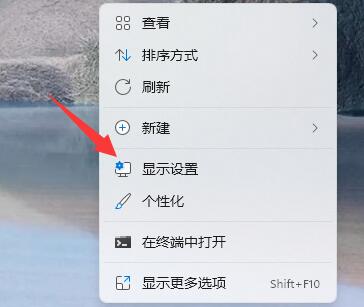
2、接着修改“分辨率”到符合你电脑屏幕的最佳分辨率。如图所示:
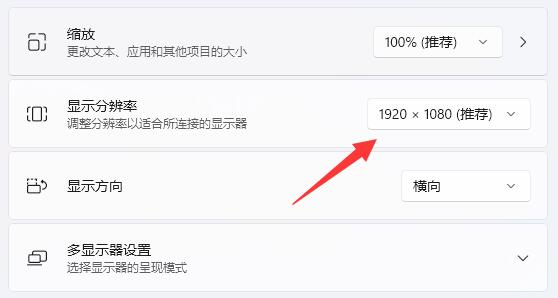
3、更改完成后,打开浏览器中的“设置”。如图所示:
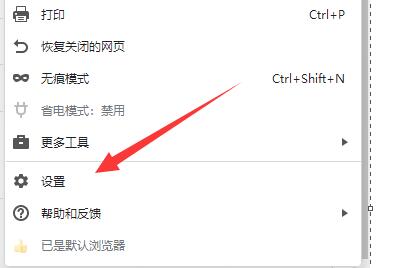
4、然后在其中搜索“全屏”选项。如图所示:
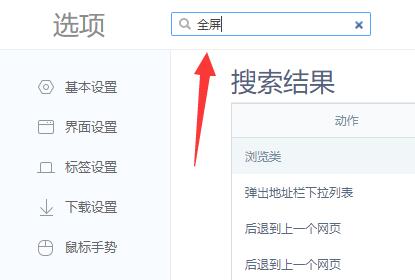
5、找到全屏快捷键后,按下该快捷键就可以网页全屏了。如图所示:
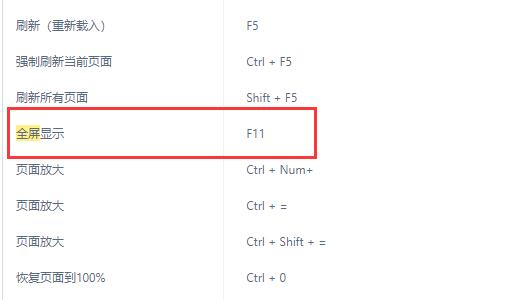
关于win11系统网页无法全屏解决教程就为小伙伴们详细分享到这里了,如果用户们使用电脑的时候遇到了相同的问题,可以参考上述方法步骤进行操作哦,希望本篇教程对大家有所帮助,更多精彩教程请关注u启动官方网站。
本文由U启动编辑发表。转载此文章须经U启动同意,并请附上出处(U启动)及本页链接。
原文链接:http://www.uqidong.com/wtjd/16035.html
原文链接:http://www.uqidong.com/wtjd/16035.html
msi微星强袭 GE66 2022版笔记本安装win11系统教程
msi微星强袭 GE66 2022版笔记本搭载了英特尔第12代酷睿i9处理器以及性能级核芯显卡,今天为大家分享...
- [2023-07-28]Acer宏碁墨舞EX214 2022版笔记本安装win7系统教程
- [2023-07-27]神基X600 PRO笔记本如何通过bios设置u盘启动
- [2023-07-27]Acer宏碁Acer 掠夺者战斧300笔记本如何通过bios设置
- [2023-07-26]惠普EliteBook 860 G9笔记本重装win10系统教程
- [2023-07-26]联想扬天V15 锐龙版笔记本重装win11系统教程
- [2023-07-25]ThinkPad S2 2021 锐龙版笔记本如何通过bios设置u盘启
- [2023-07-25]红米Book 13笔记本如何通过bios设置u盘启动
U盘工具下载推荐
更多>>-
 万能u盘启动盘制作工具
[2023-02-27]
万能u盘启动盘制作工具
[2023-02-27]
-
 windows系统安装工具
[2022-09-01]
windows系统安装工具
[2022-09-01]
-
 纯净版u盘启动盘制作工具
[2022-09-01]
纯净版u盘启动盘制作工具
[2022-09-01]
-
 win7系统重装软件
[2022-04-27]
win7系统重装软件
[2022-04-27]
Copyright © 2010-2016 www.uqidong.com u启动 版权所有 闽ICP备16007296号 意见建议:service@uqidong.com
 惠普 暗影精灵6 Air笔记本怎么通过
惠普 暗影精灵6 Air笔记本怎么通过
 msi微星强袭 GE66 2022版笔记本安装
msi微星强袭 GE66 2022版笔记本安装
 win7pe启动盘制作软件
win7pe启动盘制作软件
 u启动win 8pe系统维护工具箱_6.3免费
u启动win 8pe系统维护工具箱_6.3免费
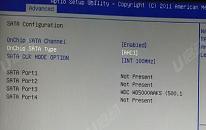 神基X600 PRO笔记本如何通过bios设置
神基X600 PRO笔记本如何通过bios设置
 联想昭阳 K4e 11代酷睿版笔记本安
联想昭阳 K4e 11代酷睿版笔记本安
 win10怎么安装视频教学
win10怎么安装视频教学
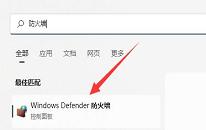 win11系统共享文件打不开解决教程
win11系统共享文件打不开解决教程
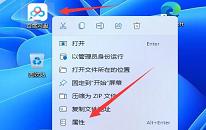 win7系统怎么更改应用图标
win7系统怎么更改应用图标

 联想win8改win7bios设置方法
联想win8改win7bios设置方法
 技嘉uefi bios如何设置ahci模式
技嘉uefi bios如何设置ahci模式
 惠普电脑uefi不识别u盘怎么办
惠普电脑uefi不识别u盘怎么办
 win8改win7如何设置bios
win8改win7如何设置bios
 bios没有usb启动项如何是好
bios没有usb启动项如何是好
 详析bios设置显存操作过程
详析bios设置显存操作过程
 修改bios让电脑待机不死机
修改bios让电脑待机不死机